CAD中怎么让表面粗糙度?
设·集合小编 发布时间:2023-03-16 17:17:23 305次最后更新:2024-03-08 11:22:32
CAD是一款非常实用的绘图建模软件。软件的应用领域广泛,如建筑、土木工程、电器工程和制造业等,都非常的受欢迎。有时候我们在绘制一些工程图,或者零件图纸的时候,需要给物体表面加一个粗糙度的效果,但是CAD中怎么让表面粗糙度呢?本次教程来告诉大家。
工具/软件
电脑型号:联想(lenovo)天逸510s; 系统版本:Windows7; 软件版本:CAD2010
方法/步骤
第1步
画一条直线,任意长度,选择偏移命令,分别偏移量为“5”,“11”。

第2步
画线前先把对象捕捉的“30”选中,选中后会自动捕捉30度和60度的点。

第3步
选择标题栏的“绘图”下的“块”,选择“定义属性”。

第4步
在属性框里,标记:ra,提示:ra,默认:ra3.2。
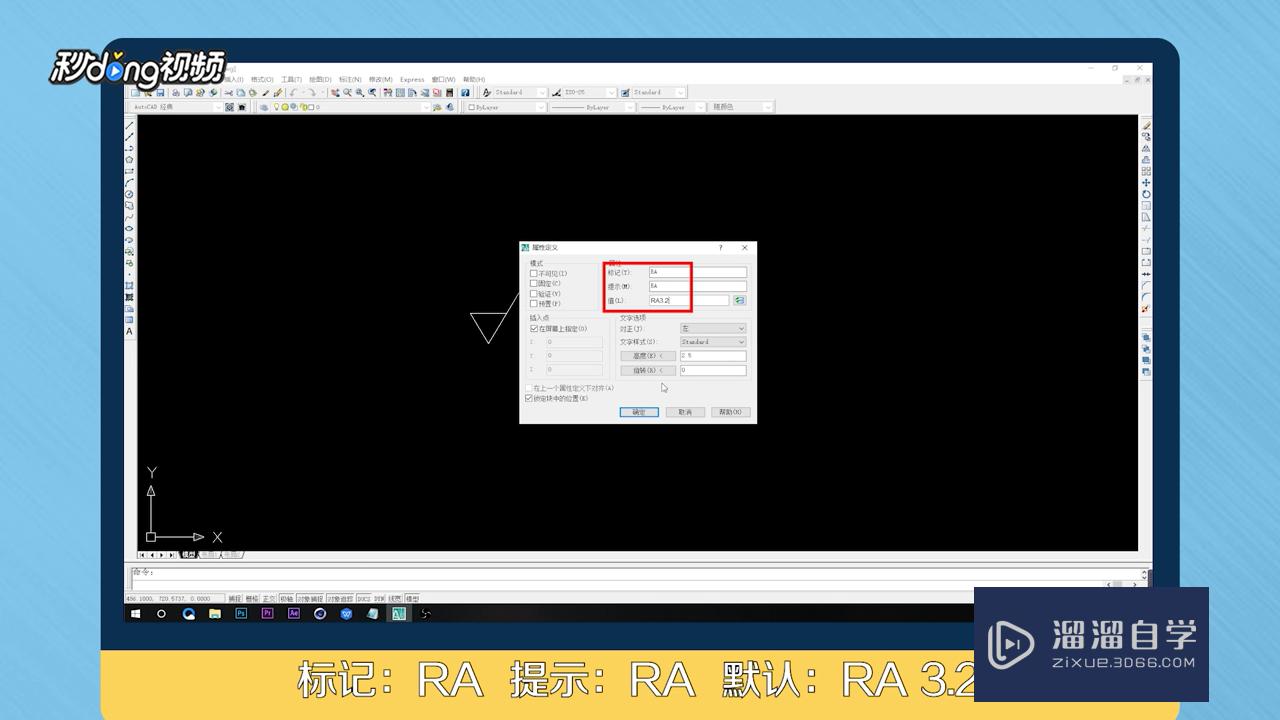
第5步
把ra放在适当的位置,弹出“块定义”对话框。
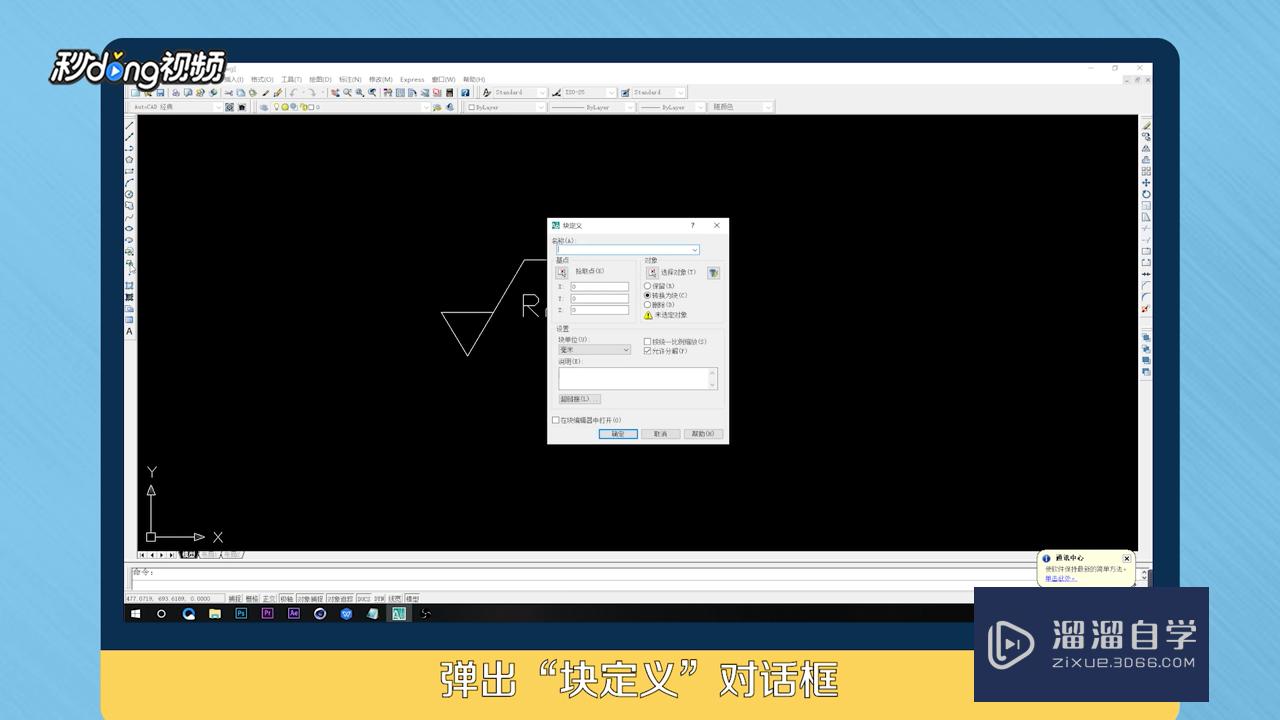
第6步
点击“在屏幕上指定”下的“拾取点”图标。
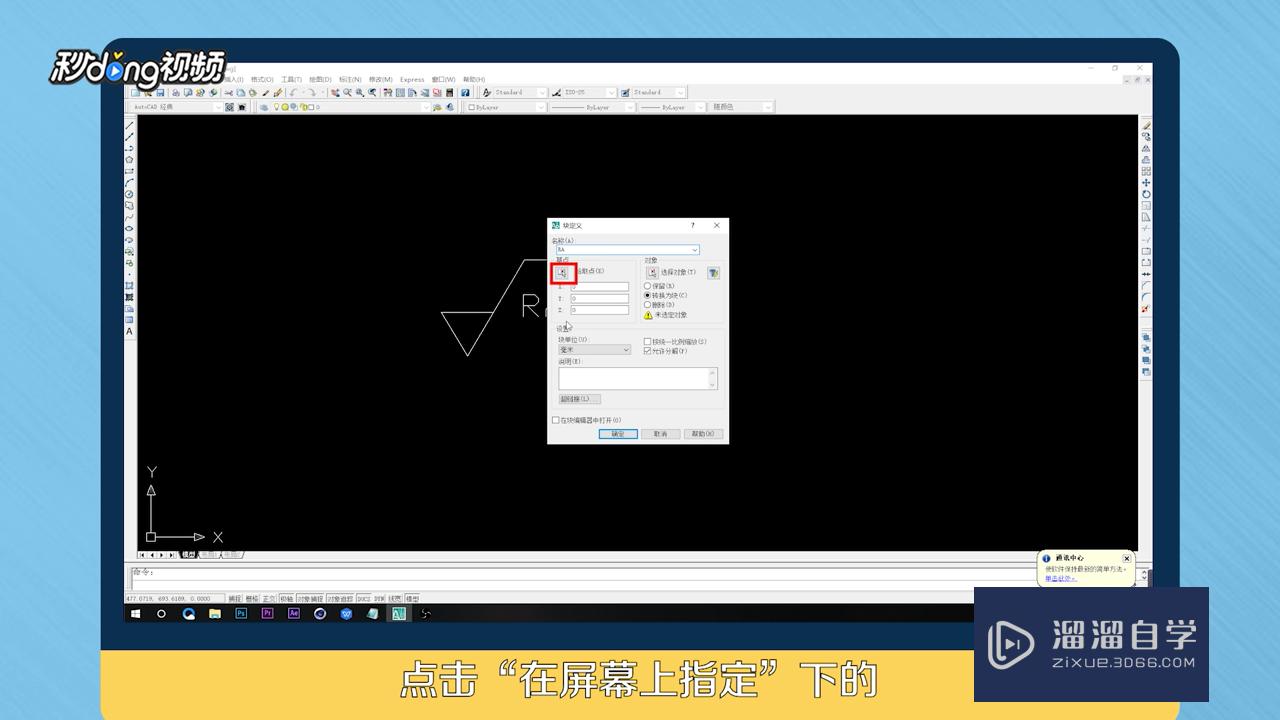
第7步
点击“在屏幕上指定”下的“选择对象”图标。
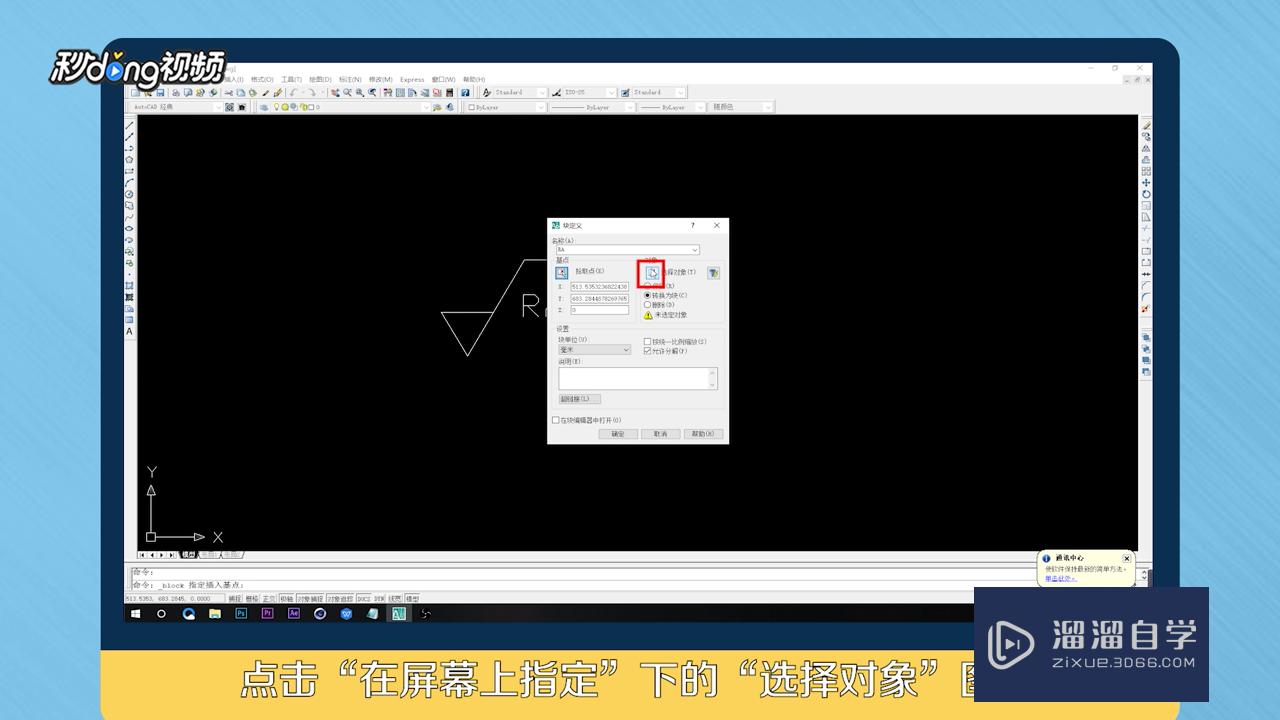
第8步
在左侧选择“插入块”,在弹出的“插入”对话框中勾选“统一比例”点击“确定”即可。

温馨提示
以上就是关于“CAD中怎么让表面粗糙度?”全部内容了,小编已经全部分享给大家了,还不会的小伙伴们可要用心学习哦!虽然刚开始接触CAD软件的时候会遇到很多不懂以及棘手的问题,但只要沉下心来先把基础打好,后续的学习过程就会顺利很多了。想要熟练的掌握现在赶紧打开自己的电脑进行实操吧!最后,希望以上的操作步骤对大家有所帮助。
- 上一篇:CAD怎样快速画出粗糙度图形符号?
- 下一篇:室内设计CAD中怎么画洗菜盆?
相关文章
- CAD如何标注平面度?
- CAD中表面粗糙度怎么标注?
- CAD表面的粗糙度怎么画?
- CAD粗糙度那符号怎么做?
- CAD表面粗糙度怎么画?
- CAD怎么精准的标注出度分秒?
- CAD怎么绘制和标注表面粗糙度符号?
- CAD怎么用块标注粗糙度?
- CAD如何画粗糙度图形符号?
- CAD最简单的粗糙度画法
- CAD怎么画出粗糙度?
- CAD怎样快速画出粗糙度图形符号?
- CAD中插入定义的块怎么调整粗糙度?
- CAD怎么创建粗糙度的块?
- CAD中表面粗糙度符号绘制与标注教程
- CAD表面粗糙度符号怎么标注?
- CAD怎样快速画出粗糙度?
- CAD怎样创建粗糙度的块?
- CAD怎么画粗糙度符号?
- CAD怎样建粗糙度的块?
- CAD表面粗糙度符号怎么制作?
- CAD怎么快速简单绘制粗糙度图形符号?
广告位


评论列表